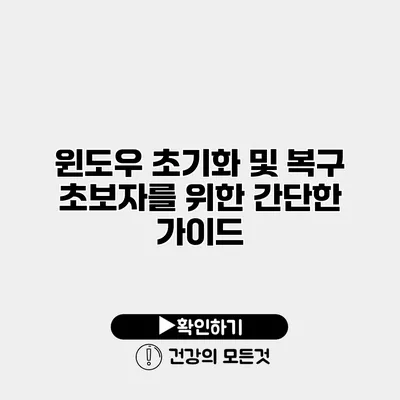윈도우 초기화 및 복구: 초보자를 위한 완벽 가이드
문제가 발생했을 때, 간단하고 효과적인 해결책을 찾는 것이 가장 중요해요. 특히 Windows 운영 체제를 사용하는 경우, 초기화나 복구 과정을 제대로 이해하고 있어야 시스템의 문제를 빠르게 해결할 수 있답니다. 이번 포스팅에서는 윈도우 초기화 및 복구에 대한 간단한 가이드를 제공하니, 주의 깊게 읽어보세요!
✅ 삼성 Kies 사용 시 초기화 문제를 간단히 해결하는 팁을 알아보세요.
윈도우 초기화란 무엇인가요?
윈도우 초기화는 컴퓨터를 처음 상태로 되돌리는 프로세스를 의미해요. 이 과정은 다양한 이유로 필요할 수 있답니다. 예를 들어, 시스템 성능이 느려졌거나, 프로그램 충돌로 인해 정상적인 운영이 어렵게 되었을 때 초기화를 고려할 수 있어요.
초기화의 장점
- 성능 회복: 불필요한 파일 및 프로그램 삭제로 속도가 빨라져요.
- 문제 해결: 소프트웨어 문제를 간단히 해결할 수 있답니다.
- 새로운 시작: 모든 설정을 초기 상태로 되돌립니다.
✅ 윈도우10 안전모드에 쉽게 진입하는 방법을 알아보세요.
윈도우 복구란 무엇인가요?
윈도우 복구는 시스템이 정상적으로 작동하지 않을 때, 복원 지점을 활용하여 이전 상태로 복귀하는 방법이에요. 주로 시스템 오류나 블루 스크린 문제 해결에 사용되죠.
복구 방법
시스템 복원
- 특정 시점으로 시스템을 복원하는 방식이에요.
- 설정 > 업데이트 및 보안 > 복구 메뉴에서 접근할 수 있어요.
고급 시작 옵션
- 시스템 문제를 해결하기 위해 다양한 옵션을 제공해요.
- 재부팅 후 F8 키를 눌러 고급 옵션에 접근할 수 있어요.
✅ 시게이트 외장 하드로 안전하게 데이터 복구하는 방법을 알아보세요.
윈도우 초기화와 복구의 차이점
| 항목 | 초기화 | 복구 |
|---|---|---|
| 목적 | 시스템을 초기 상태로 되돌림 | 이전 상태로 복원 |
| 사용 이유 | 성능 저하, 많은 문제 발생 | 특정 문제 해결 |
| 데이터 삭제 | 데이터 삭제 가능 | 데이터 보존 가능 |
✅ 윈도우 11의 복원 설정으로 최적의 성능을 유지해보세요.
윈도우 초기화 진행하기
초기화를 진행하기 전에, 파일 및 데이터의 백업을 반드시 해두세요. 초기화 과정에서 모든 데이터가 삭제될 수 있으니까요. 백업 방법은 여러 가지가 있는데, 외장 하드 드라이브나 클라우드 서비스를 추천드려요.
초기화 절차
- 설정 열기: 시작 메뉴에서 설정 아이콘을 클릭해요.
- 업데이트 및 보안 선택: 업데이트 및 보안 메뉴를 클릭하고, 왼쪽의 ‘복구’를 선택해요.
- 초기화 시작: “이 PC 초기화” 옵션에서 “초기화 시작” 버튼을 클릭해요.
- 옵션 선택: 데이터를 유지할지 아니면 모두 삭제할지를 선택해요.
- 초기화 진행: 화면의 지침에 따라 초기화를 완료해요.
✅ 윈도우10 안전모드로 문제를 해결하는 방법을 알아보세요.
윈도우 복구 진행하기
복구는 일반적으로 평소에 시스템 복원 지점을 설정해 두었을 때 유용해요. 이 지점으로 복원하면 최근 변경된 내용이 되돌려질 수 있답니다.
복구 절차
- 설정 열기: 설정 메뉴로 가요.
- 업데이트 및 보안 선택: 복구 메뉴를 클릭해요.
- 고급 시작 옵션 선택: 복구 아래에서 ‘지금 시작’ 버튼 클릭.
- 문제 해결 선택: 문제 해결 메뉴에서 ‘시스템 복원’ 옵션을 선택해요.
- 진행: 복원 지점을 선택하고 지침에 따라 복원해요.
✅ 근로자 사망사고에 대한 법적 책임을 알아보세요.
유의사항
- 데이터 백업: 모든 초기화 및 복구 전 반드시 백업하세요.
- 안정성 확보: 업데이트 및 프로그램 설치 후 안정적인 상태인지 확인하세요.
- 주기적 복원 지점 생성: 정기적으로 복원 지점을 만들어 두는 것이 좋아요.
초기화와 복구 과정은 복잡하지 않지만, 주의를 기울여야 해요. 시스템이 원활하게 작동하도록 제때 조치를 취하는 것이 중요하답니다.
결론
윈도우 초기화 및 복구는 문제 발생 시 매우 유용한 도구에요. 이 가이드를 바탕으로 필요한 경우 적절히 초기화를 하거나 복구를 시도해 보세요. 문제를 해결하기 위한 선택이 어렵게 느껴진다면, 처음의 단계에서부터 천천히 진행해 보세요. 조사하고 배우는 것이 중요하니까요. 여러분의 시스템이 항상 최상의 상태를 유지하기를 바랍니다!
자주 묻는 질문 Q&A
Q1: 윈도우 초기화는 무엇인가요?
A1: 윈도우 초기화는 컴퓨터를 처음 상태로 되돌리는 프로세스로, 시스템 성능 회복이나 소프트웨어 문제 해결을 위해 사용됩니다.
Q2: 윈도우 복구는 어떻게 진행하나요?
A2: 윈도우 복구는 설정 메뉴에서 ‘업데이트 및 보안’ 선택 후 ‘복구’에서 ‘고급 시작 옵션’으로 접근하여 시스템 복원을 선택하면 진행할 수 있습니다.
Q3: 초기화와 복구의 차이점은 무엇인가요?
A3: 초기화는 시스템을 초기 상태로 되돌리는 반면, 복구는 이전 상태로 복원하는 방법입니다. 초기화는 데이터 삭제가 가능하지만, 복구는 데이터 보존이 가능합니다.